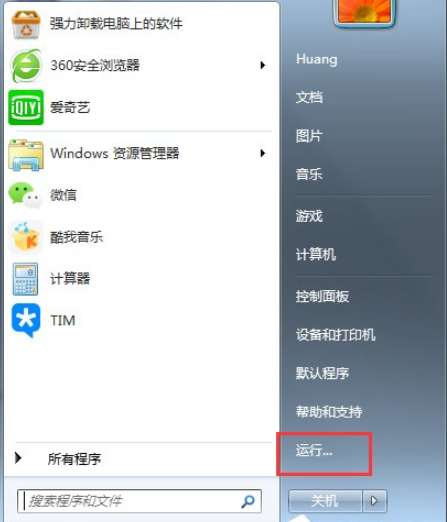
打印机是办公中经常会用到的电子设置,使用久了也会出现些问题,常见的就是共享打印机出错问题了。有网友不知道win7共享打印机出现0x000006d9错误怎么办,下面就教下大家win7共享打印机出错的解决方法。
win7共享打印机出现0x000006d9错误的解决方法如下:
1、首先我们打开win7桌面左下方的开始菜单,选择运行打开。或者可以直接按下快捷键win+r键打开运行菜单。
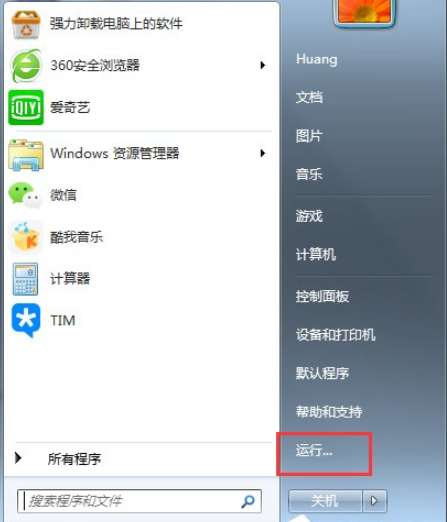
2、输入services.msc,点击确定。

3、在打开的服务界面中,找到Windows Firewall服务,然后鼠标右键,选择启动项。
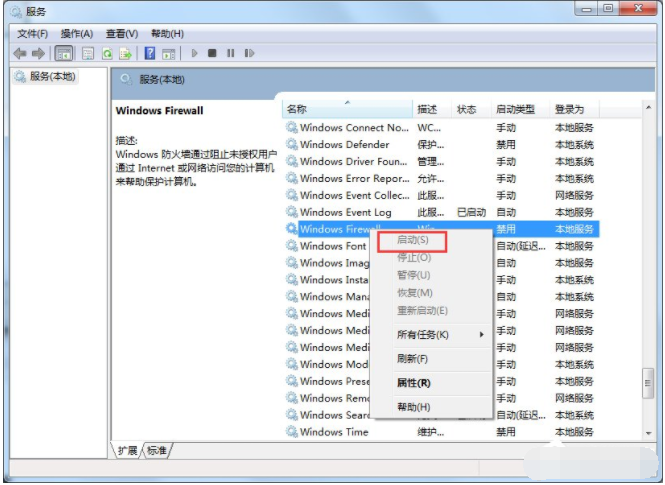
4、接着返回桌面,选择开始菜单打开,点击设备和打印机。

5、在当前所连接的打印机图标上,鼠标右键打印机属性,选择共享打开。

6、接着我们勾选共享这台打印机,点击确定就可以解决这个问题了。

以上便是win7共享打印机出现0x000006d9错误的解决方法,有遇到类似问题的小伙伴可以参照以上的方法解决哦。




